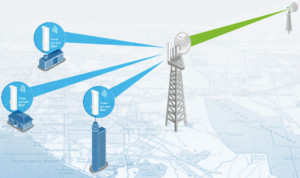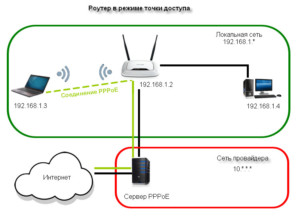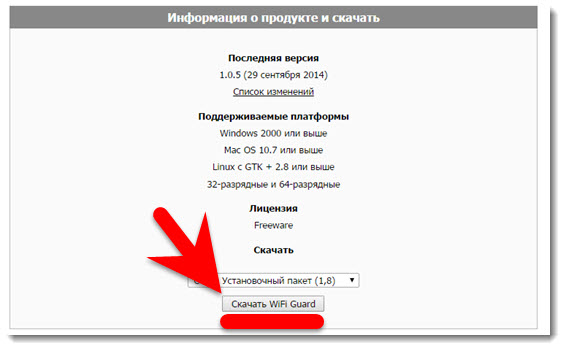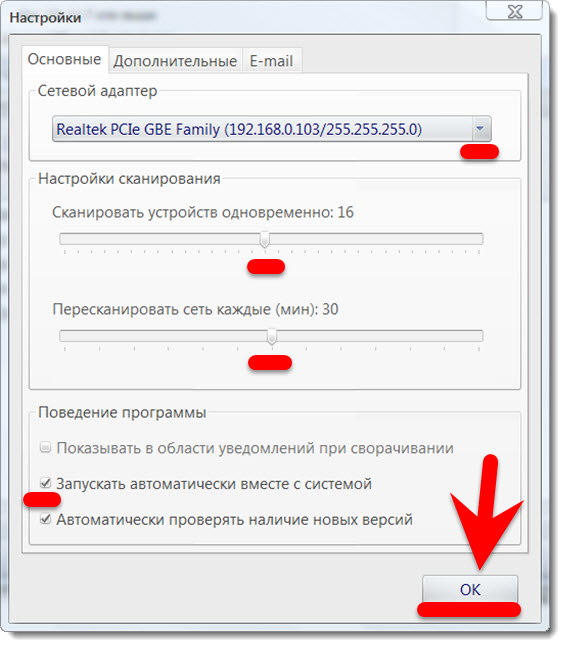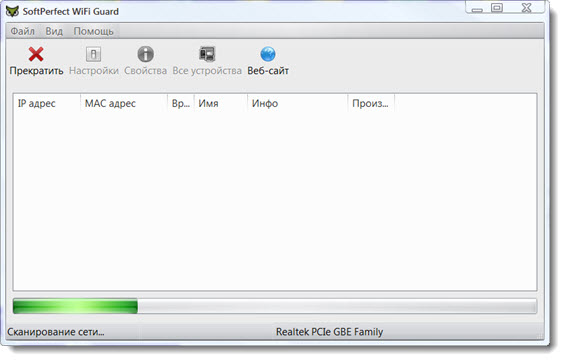Всем привет на портале WiFiGid! Сегодня мы поговорим про одну из самых популярных точек доступа – модель TP-Link CPE510. В общем они все примерно одинаковые, поэтому данная статья подойдет и для пользователей других моделей: CPE520, CPE220 и CPE210. Они имеют одинаковую операционную систему PHAROS, подключаются и настраиваются одинаково. Есть пара отличий в характеристиках, но об этом чуть позже.
Брал я ее для раздачи интерната на большую территорию, но данные модели подойдут и для других вариантов использования. Я все описал максимально подробно. Так как данное устройство будет работать на улице, и есть вероятность удара молнии или короткого замыкания, то советую читать все очень внимательно от самого начала и до конца. Поехали!
Плюсы, минусы и мое мнение
- Работает в разных режимах: точка доступа, клиент, повторитель, мост, обычный роутер, подключение к WISP. Про эти режимы я подробно расскажу ниже.
- Очень удобная и понятная прошивка. Если честно она мне понравилась даже больше, чем на обычных домашних роутерах.
- Прочный корпус из PBT пластика, а не из ABS.
- Режим защиты от влаги и пыли по стандарту IPX
- Есть регулировка мощности сигнала от 0 до 20 дБм (или 100 мВт).
- Поддержка MIMO 2х2.
- Две встроенные двухполяризационные антенны по 13 дБи.
- TP-LINK Pharos MAXtream TDMA – данный режим позволяет работать сразу с несколькими точками доступа.
- PoE питание и дополнительный обычный LAN порт.
- Поддержка 5 ГГц. Младшие модели CPE220 и CPE210 работают с 2,4 ГГц.
- Процессор Qualcomm Atheros с тактовой частотой 560 МГц позволяет отлично переваривать большое количество устройств.
- MAXtream TDMA – данный режим позволяет уменьшить конфликты большого количества точек доступа. Также это позволяет улучшить связь и пропускную способность сети. Запатентованная технология, которая работает только с TP-Link точками доступа. Но её можно отключить.
- Защита от ударов молний.
- Защита от электростатического разряда.
- Поддержки ширины канала в 5, 10, 20 и 40 МГц.
- Работает на расстоянии до 15 километров.
- Функция автоматической отправки журнала событий на почту.
- Есть возможность настроить мульти-SSID – несколько разделенных по VLAN вай-фай сетей.
- Дополнительные функции: Ping Watch Dog, DDNS, агент SNMP, подключение WEB-сервера, SSH-сервер, фильтрация MAC-адресов.
- Очень смешная цена у CPE
- Pharos Control – программа для управления несколькими точками.
- В режиме роутера не поддерживает L2TP и PPTP типы подключения.
- Нет фильтрации по URL.
Сразу скажу, что я точкой доступа очень доволен. Во-первых, она очень просто и легко подключается. Даже простой пользователь с легкостью её настроит. Во-вторых, внутри стоит очень удобный интерфейс. В-третьих, антенна действительно может покрыть достаточно большую территорию. Я её установил на кронштейн на базе, и она покрывает всю территорию.
TP-LINK Omada EAP — установка и настройка точек доступа
В-четвертых, брал её за 4200 рублей – согласитесь, даже роутеры стоят дороже. При подключении до 20 устройств, работает стабильно, не греется и не отваливается. Система позволяет мониторить большое количество данных и отправлять их на почту.
Если вы используете несколько точек доступа от TP-Link, то для удобства управления есть специальное приложение Pharos Control.

Как зайти в настройки наружной точки доступа TP-Link?
Чтобы выполнить вход в настройки TP-Link CPE510, нужно сначала настроить параметры сетевой карты компьютера. Но перед этим можете подключить устройство к компьютеру. Нужно два сетевых кабеля. Первый подключаем на адаптере в порт POE, и в порт LAN0 (POE IN) на точке доступа. А второй кабель подключаем на адаптере в порт LAN и к компьютеру, или ноутбуку.

В свойствах сетевого адаптера (Ethernet), для протокола IPv4 нужно прописать статические адреса. IP-адрес прописываем например 192.168.0.2, маска подсети будет выставлена автоматически, а в поле основной шлюз указываем 192.168.0.254.

Заводской IP-адрес TP-Link CPE510 – 192.168.0.254. Логин и пароль – admin/admin. Открываем браузер и переходим по адресу https://192.168.0.254. На первой странице указываем логин и пароль (admin/admin), выбираем регион и язык панели управления. Читаем правила использования, ставим галочку приняв их и продолжаем нажав на кнопку «Login».

Дальше устройство предложит изменить заводской пароль admin на более сложный. Указываем два раза новый пароль и нажимаем на кнопку «Завершить».

Откроется панель управления PHAR OS.

Дальше просто меняем режим работы точки доступа и настраиваем ее.
Настройка DHCP
В разделе «Сеть» можно более детально установить IP-адрес устройства. Если вы подключаетесь к основному роутеру, или другой точке доступа с включенным DHCP-сервером, то можно в типе подключения установить «Динамическое» получение IP.
В режиме клиента, ретранслятора (усилителя) или Моста можно будет вручную ввести IP, маску и шлюз. Тут также можно включить DHCP-сервер для своих устройств. В режиме усилителя его включать не стоит. Ниже можно зарезервировать IP-адреса для локальных устройств.

Виды точек доступа
Как подключить и настроить маршрутизатор D-Link Dir модели 615
Существует несколько разновидностей точек доступа, каждая из них имеет индивидуальные особенности.
- Ретранслятор, усилитель, он же репитер. Еще это оборудование может быть использовано в качестве приемо-передатчика. Выполняет устройство прием слабого сигнала, усиливает его и передает до необходимого адресата.
- Сходство с маршрутизатором. Точки доступа Вай Фай имеют много особенностей, что делает их во многом схожими с маршрутизаторами. В отличие от модемов они не оснащены встроенным брандмауэром, не подключаются к провайдеру и не раздают IP.
- Точка доступа — это режим основной при использовании беспроводного оборудования. Для корректной работы нет необходимости проводить специфические настройки, нужно лишь подключить любое из устройств с помощью адаптера.
- Мост позволяет соединить несколько точек доступа Wi-Fi в единый комплекс. Без этого оборудования не обойтись при построении «линков», а также для налаживания связи между отдаленными объектами. Бесперебойную работу гарантируют протоколы DHCP или Static IP.
Это основные разновидности, используемые для передачи сигнала Вай Фай на большие расстояния.
Мульти SSID (Несколько Wi-Fi сетей)
Если у вас большое предприятие, то вы в теории можете разделить несколько отделов, подключив их к разным Wi-Fi сетям.
- Для этого переходим в «Wi-Fi».
- Включаем «Multi-SSID».
- Нажимаем по кнопке «Добавить».
- Вводим название в поле «SSID». Указываем номер VLAN – разные VLAN это как бы разные сети, которые не могут контактировать друг с другом. Широковещание «SSID» – это видимость сети в эфире. Если выключить эту функцию, то сеть станет невидимой, а подключаться к ней нужно будет вручную, вводя имя и пароль. Изоляция точки доступа – это функция, которая изолирует клиентов друг от друга, то есть они не видят друг друга в сети. Эта функция нужна для открытых точек доступа, чтобы избежать взлома одного клиента другим.
- Нажимаем «ОК».
- Ниже выбираем «SSID». Указываем режим безопасности, версию, тип шифрования и вводим пароль.

Преимущества и недостатки
Роутер TP-Link модели TL-WR940N: как подготовить к работе
Сегодня интернет уже нельзя считать предметом роскоши, это острая необходимость. В крупных городах сосредоточено большое количество компаний, занимающих большие площади. Их подразделения могут быть расположены удаленно друг от друга. Единственное связующее звено между ними — высокоскоростная передача интернета по беспроводной связи.
Достоинства передачи интернета на большие расстояния:
- Возможность подключиться к удаленной точке доступа в тех местах, где провести сетевой кабель было бы невозможно.
- Приобрести, установить и настроить все системное оборудование можно за один день.
- Лавировать скорость передачи данных можно с учетом предпочтений пользователя.
- Покупка, установка и обслуживание этого оборудования обойдется дешевле, чем если прокладывать сетевой кабель.
И, пожалуй, самое весомое преимущество — эффективность и стабильность работы беспроводного интернета доказана временем. Что касается недостатков, то с технической точки зрения они отсутствуют. Однако все чаще люди задумываются о негативном воздействии беспроводного интернета на здоровье человека.
- Продолжительное воздействие высоких частот повышает температуру тела человека, молекулы сближаются настолько друг к другу, что происходит трение их оболочек. Это отрицательно сказывается на способности деления клеток и их роста.
- Чем больше расстояние удаленной точки доступа, тем более агрессивное воздействие высоких частот.
Научные сотрудники не едины в своем мнении. Некоторые бьют тревогу и переживают о состоянии здоровья общества, остальные представители на стороне скоростного интернета и высоких технологий.

Обновление прошивки
Разновидности точек доступа TP-link и особенности их настройки
Удаленные точки доступа и беспроводные сети пользуются колоссальным спросом у широких слоев населения. Сегодня подключиться к такой со своего гаджета можно везде — в магазинах, кафе и ресторанах, кинотеатрах, салонах красоты и т.д. Даже видеонаблюдение на дальние расстояния по WiFi сегодня не редкость.
Настройка соединения на большие расстояния
Точка доступа TP-Link для настройки Wi-Fi на большие расстояния потребуется не одна. Преимущественно используют две. Оптимальный вариант установить на двух зданиях роутеры TP-Link CPE510 таким образом, чтобы они находились в зоне прямой видимости. Направлены они должны быть друг к другу. Как только они будут установлены, можно приступать непосредственно к их настройке в веб-интерфейсе.
Один модем должен работать в режиме «Точка доступа», а второй «Клиент», следовательно, первый передает сигнал, а второй его принимает.
Если конкретно рассматривать модель TР-Link CPE510, то их можно устанавливать на расстоянии до 15 км друг от друга.
Виды точек доступа
Существует несколько разновидностей точек доступа, каждая из них имеет индивидуальные особенности.
- Ретранслятор, усилитель, он же репитер. Еще это оборудование может быть использовано в качестве приемо-передатчика. Выполняет устройство прием слабого сигнала, усиливает его и передает до необходимого адресата.
- Сходство с маршрутизатором. Точки доступа Вай Фай имеют много особенностей, что делает их во многом схожими с маршрутизаторами. В отличие от модемов они не оснащены встроенным брандмауэром, не подключаются к провайдеру и не раздают IP.
- Точка доступа — это режим основной при использовании беспроводного оборудования. Для корректной работы нет необходимости проводить специфические настройки, нужно лишь подключить любое из устройств с помощью адаптера.
- Мост позволяет соединить несколько точек доступа Wi-Fi в единый комплекс. Без этого оборудования не обойтись при построении «линков», а также для налаживания связи между отдаленными объектами. Бесперебойную работу гарантируют протоколы DHCP или Static IP.
Это основные разновидности, используемые для передачи сигнала Вай Фай на большие расстояния.
Выбор и технические характеристики
Передача данных на большие расстояния осуществляется благодаря нескольким одинаковым антеннам, которыми оснащены маршрутизаторы. Если задействовать все оборудование и современные технологии, то дальность действия удаленной точки доступа может достигать 90 км. В зависимости от поставленных задач (расстояние и скорость передачи данных) подбирается оборудование.
Раздавать Wi-Fi на расстояние 12 км считается нормой, этот показатель небольшой. Оптимально подходит для реализации подобного модем TP-LinkTL-WA5210G. Модель имеет отменные технические характеристики, легко устанавливается и используется, имеет приемлемую стоимость.
Чтобы передавать сигнал на большие расстояния, необходимо сделать следующее:
- Использовать сильные (мощные) антенны. Важно знать и учитывать, что каждые 3 дБ способны усиливать мощность сигнала в несколько раз.
- Устранить все возможные помехи. Для этого в больших городах рекомендуется задействовать диапазон в 3 ГГц.
- Приобрести, собрать, сопрячь мощный передатчик Wi-Fi сигнала на немалые расстояния. Важно учитывать, что существуют ограничения на разрешенные мощности.
Обратите внимание: каждый последующий роутер должен быть мощнее предыдущего для передачи сигнала на большие расстояния.
Всенаправленная антенна способна принимать и передавать сигнал Wi-Fi по всем направлениям на 1 км. У направленной антенны дальность действия больше, передатчик рассчитан на 2 км и более, этот прибор больше подходит для использования в многоэтажных сооружениях, офисах и квартирах многоквартирных домов.
Преимущества и недостатки
Сегодня интернет уже нельзя считать предметом роскоши, это острая необходимость. В крупных городах сосредоточено большое количество компаний, занимающих большие площади. Их подразделения могут быть расположены удаленно друг от друга. Единственное связующее звено между ними — высокоскоростная передача интернета по беспроводной связи.
Достоинства передачи интернета на большие расстояния:
- Возможность подключиться к удаленной точке доступа в тех местах, где провести сетевой кабель было бы невозможно.
- Приобрести, установить и настроить все системное оборудование можно за один день.
- Лавировать скорость передачи данных можно с учетом предпочтений пользователя.
- Покупка, установка и обслуживание этого оборудования обойдется дешевле, чем если прокладывать сетевой кабель.
И, пожалуй, самое весомое преимущество — эффективность и стабильность работы беспроводного интернета доказана временем. Что касается недостатков, то с технической точки зрения они отсутствуют. Однако все чаще люди задумываются о негативном воздействии беспроводного интернета на здоровье человека.
- Продолжительное воздействие высоких частот повышает температуру тела человека, молекулы сближаются настолько друг к другу, что происходит трение их оболочек. Это отрицательно сказывается на способности деления клеток и их роста.
- Чем больше расстояние удаленной точки доступа, тем более агрессивное воздействие высоких частот.
Научные сотрудники не едины в своем мнении. Некоторые бьют тревогу и переживают о состоянии здоровья общества, остальные представители на стороне скоростного интернета и высоких технологий.
Настройка точки доступа
Настройка точки доступа TP-Link имеет немало особенностей. Для входа в настройки требуется предварительно настроить все параметры сетевой карты персонального компьютера. А перед этим нужно подключить к компьютеру роутер. Для реализации задуманного понадобится два сетевых кабеля. Один из них подсоединяется на адаптере в порт РОЕ и РОЕ IN на точке доступа.
Второй кабель соединяет стационарный компьютер или ноутбук с адаптером в порте LAN.
В свойствах сетевого адаптера необходимо прописать статические адреса для корректной работы IPv4. Для TP-Link основной адрес выглядит следующим образом — 192.168.0.2, маска подсети генерируется автоматически, в графе «Основной шлюз» нужно указать следующее — 192.168.0.254.
По умолчанию у производителя TP-Link установлен следующий IР-адрес — 192.168.0.254. Логин и пароль дублируют друг друга — admin. В начале настроек нужно указать соответствующий регион и язык управления.
Далее система предложит изменить заводской логин и пароль на более надежный. Нужно будет дважды в соответствующих графах ввести новый пароль и курсором мыши кликнуть на кнопку «Завершить».
На мониторе отобразится панель управления, где достаточно просто изменить режим работы и настроить точки доступа.
Для настройки точки доступа в панели управления потребуется перейти в раздел «Мастер» и выбрать в выплывающем списке режим «Точка доступа», нажать кнопку «Далее».
В разделе «LAN» ничего не нужно изменять, достаточно нажать на кнопку «Далее». На следующем этапе потребуется настроить беспроводную удаленную точку. При желании можно изменить название сети, установить при необходимости пароль.
В завершении нужно удостовериться, что все параметры указаны верно, и нажать на кнопку «Завершить». После сохранения внесенных изменений эту точку доступа можно отключить от персонального компьютера.
Режим клиента
В режиме «Клиента» настраивается принимающая сторона — вторая точка доступа. Прежде чем приступать к настройке, роутер нужно направить на источник сигнала. Подключившись, нужно зайти в настройки и переключиться в режим «Клиент».
Обязательно нужно изменить последнюю цифру IP-адреса, чтобы он был отличен от адреса точки доступа. В следующем всплывающем на экране окне нужно кликнуть на кнопку «Поиск», выбрать конкретную точку доступа. Если она защищена паролем, то его нужно ввести и сохранить настройки.
Последовательность выполнения настройки точек доступа проста, достаточно строго следовать алгоритмам настройки.
Подгорнов Илья Владимирович Всё статьи нашего сайта проходят аудит технического консультанта. Если у Вас остались вопросы, Вы всегда их можете задать на его странице.
Похожие статьи
Программа для настройки роутера TP-link: пошаговая. Продаются роутеры TP-Link в стандартной комплектации. В прилагаемой инструкции по эксплуатации подробно описано, как настраивать удаленную точку доступа через панель управления маршрутизатора, открытую с помощью любого браузера, установленного на стационарный компьютер или ноутбук.
Источник: vpautinu.com
Программа для поиска подключенных устройств к wifi. Программа TP-LINK Tether: настройка и управление роутером Tp-Link. Подключение к Интернет
Если у вас, кроме компьютера, есть еще ноутбук, планшет или смартфон, то вы наверняка захотите, чтобы можно было из любых точек квартиры или дома иметь доступ к сети и с этих устройств. Естественно, решением такой задачки сможет стать Wi-Fi роутер, который создает покрытие беспроводного интернета в определенном радиусе.
Если вы устанавливаете домашнюю беспроводную сеть и тем более, если она без пароля, необходимо следить за тем, кто к вам подключается. Конечно же, для некоторых и пароль может не быть помехой, поэтому сегодня мы поговорим о том, как осуществлять контроль сети Wi-Fi.
Чтобы использовать ноутбук или другое беспроводное устройство, выполните следующие действия для подключения к общедоступной беспроводной сети. Если вы посещаете, вы можете получить карту для беспроводного доступа в обращении. Установите флажок «Я принимаю», чтобы принять условия использования библиотеки. . Теперь вы можете просматривать Интернет. По умолчанию карты для взрослых предоставляют нефильтрованный доступ к Интернету, а карты для несовершеннолетних — отфильтрованный доступ.
- Выберите вариант «В любое время».
- Будет спрошено, хотите ли вы сохранить эту сеть.
- Выберите «Общее местоположение».
- Выберите вариант «Закрыть».
- Выберите значок «Сети».
- Выберите Подключить.
Суть данной проблемы вот в чем – попав в вашу сеть, любой пользователь может забрать скорость, поставив что-то на загрузку. Кроме этого, любой, кто более-менее знаком с перепрошивками, настройками и прочими нюансами, связанными с роутерами, может просто получить доступ к настройкам вашего маршрутизатора и тут начнется самое веселое: ваш IP могут блокировать, настроить на свой лад и потом вовсе сменить пароль. В итоге поможет только сброс до заводских настроек, после чего нужно будет вручную снова все приводить в порядок.
На вашем компьютере может быть одно или несколько всплывающих окон, блокирующих программы, т.е. через ваш браузер и надстройку панели инструментов. Ознакомьтесь со следующим списком общих блокировщиков всплывающих окон и проверьте, какие из них могут быть установлены на вашем компьютере.
- Снимите флажок рядом с «Блокировать всплывающие окна».
- В раскрывающемся списке отобразится главное меню.
- В правой части окна должно появиться несколько новых параметров.
Профилактика таких проблем – установка надежного пароля. Дальше мы рассмотрим, как быстро посмотреть, кто же еще «сидит» через ваш Wi-Fi, если у вас затесались какие-то подозрения.
Как узнать, кто еще подключен
Естественно, самым простым способом можно считать просмотр статистики через настройки роутера – это чуть сложней, чем при помощи постороннего софта, но так вы можете быть уверены, что не подхватите с дополнительной программой лишние tool-бары, вирусы и прочее.
Беспроводная сеть дома позволяет вам подключаться к Интернету из большего количества мест в вашем доме. В этой статье описываются основные шаги по настройке беспроводной сети и ее использованию. Прежде чем вы сможете настроить свою беспроводную сеть, вот что вам нужно.
Широкополосное подключение к Интернету и модем. Широкополосное подключение к Интернету — это высокоскоростное подключение к Интернету. Цифровая абонентская линия и кабель являются двумя наиболее распространенными широкополосными соединениями. Вы можете получить широкополосное соединение, связавшись с поставщиком услуг Интернета. Вы также можете найти их в магазинах компьютеров или электроники и в Интернете.
Открываем браузер, который у вас установлен, – это может быть и FireFox, Chrome, Opera или стандартный Internet Explorer. Введите в строку поиска следующие значения: 192.168.1.1.или же вариант с цифрой 0 вместо первой единицы (192.168.0.1). Иногда бывает, что производитель меняет этот адрес, – можете уточнить, посмотрев на коробке из-под устройства или на самом устройстве. Мы покажем все на примере устройства фирмы TP Link
Настройка модема и подключения к Интернету
Маршрутизатор отправляет информацию между вашей сетью и Интернетом. Выберите кнопку «Пуск», введите диспетчер устройств в поле поиска, а затем выберите «Диспетчер устройств». Посмотрите на сетевой адаптер, который может иметь беспроводную связь в названии.
Распределите сетевые адаптеры. . После того, как у вас есть все оборудование, вам нужно будет настроить модем и подключение к Интернету. Если вы используете цифровую абонентскую линию, подключите модем к телефонной розетке. Если вы используете кабель, подключите модем к разъему кабеля.
Если все сделано правильно, то перед вами появится окно для пароля и логина – по умолчанию они admin, но если не подходят, то тут тоже стоит обратиться к наклейке на устройстве.
Теперь, когда вы внутри, нужно найти слева меню «Wireless» и там найти подменю «Wireless Statistics». Здесь вы можете увидеть, сколько устройств подключено и какие у них IP: если их намного больше, чем нужно, можно приступить к блокировке через адрес того самого нелегального пользователя.
Позиционирование беспроводного маршрутизатора
Поместите беспроводной маршрутизатор где-нибудь, где он получит самый сильный сигнал с наименьшим количеством помех. Для получения лучших результатов следуйте этим советам. Поместите беспроводной маршрутизатор в центральное место. Поместите роутер как можно ближе к центру вашего дома, чтобы увеличить силу беспроводного сигнала по всему дому.
Расположите беспроводной маршрутизатор с пола и от стен и металлических предметов, таких как металлические шкафы. В некоторых сетевых устройствах используется радиочастота 4 гигагерца. Это та же частота, что и большинство микроволн и многие беспроводные телефоны. Если вы включите микроволновую печь или позвоните на беспроводной телефон, ваш беспроводной сигнал может быть временно прерван.
Через посторонний софт
Если же вам не особо хочется каждый раз залезать в настройки, то можно совершать контроль сети Wi-Fi при помощи постороннего софта. Качать его лучше из проверенных источников и внимательно следить за настройками установки, чтобы не поставить чего лишнего.
Программа WiFi Guard.
Защита беспроводной сети
Безопасность всегда важна; с беспроводной сетью, это еще более важно, потому что сигнал вашей сети может транслироваться вне вашего дома. Чтобы сделать вашу сеть более безопасной. Измените имя пользователя и пароль по умолчанию. Это помогает защитить ваш маршрутизатор.
Большинство производителей маршрутизаторов имеют имя пользователя и пароль по умолчанию на маршрутизаторе и сетевое имя по умолчанию. Кто-то может использовать эту информацию для доступа к вашему маршрутизатору, не зная об этом. Чтобы избежать этого, измените имя пользователя и пароль по умолчанию для своего маршрутизатора.
У многих пользователей имеется несколько устройств, через которые можно выходить в Интернет. Например, помимо компьютера есть ещё планшет или смартфон. Для комфортного использования этих устройств в домашних условиях просто необходим Wi-Fi роутер, с помощью которого можно организовать небольшую домашнюю Wi-Fi сеть.
При организации такой сети нужно учитывать, что к ней теоретически могут подключиться сторонние пользователи, например, Ваши соседи. Конечно, открытым («незапороленным») доступ к сети никто не оставляет (ну или, почти никто). Но где гарантия, что пароль доступа не будет взломан кем-то из продвинутых соседей и, что этот сосед не начнёт, например, сутками скачивать что-либо с торрентов, перетягивая, практически, весь трафик на себя? При такой ситуации, скорость Интернета падает, однозначно. Даже если это не так, то всё равно, неприятно осознавать что, какой-то «хитрован» может бесплатно пользоваться Интернетом оплаченным из Вашего кошелька.
- Выберите «Настройка нового подключения или сети».
- Выберите «Настройка новой сети», затем нажмите «Далее».
TP-LINK Tether: как скачать и подключится к роутеру?
- Выберите Сеть или значок в области уведомлений.
- Следуйте инструкциям, если они есть.
После загрузки запускаем установку программы.
Установка стандартная. Лишние «мусорные» программы и тулбары не подгружаются.
При первом запуске программы откроется окно с настройками. Выберите в нём свой сетевой адаптер, число одновременно сканируемых устройств и интервал времени, через который будет проводиться проверка домашней Wi-Fi сети. Также можно поставить галочку в чикбокс напортив пункта «Запускать автоматически вместе с системой.Загрузите и установите программу
Что это за программа?
Чтобы вернуть соединение, просто нажмите «Возобновить». В мастере установки щелкните по следующим экранам «Далее», «Далее», «Установка и завершение».
- Появится окно, и может появиться какое-то время.
- Выберите, если необходимо, сохранить ваш установщик.
- Дважды щелкните по нему.
- Подтвердите, нажав «Да», если появится окно с предупреждением.
Программа будет работать сама по себе в первый раз.
После этого запускаем проверку домашней Wi-Fi сети на предмет наличия несанкционированных подключений.
Программа выявит все подключаемые к сети устройства.
В моём случае он обнаружил, помимо основного компьютера, ноутбуки и смартфоны жены и сына. В свойствах известные Вам устройства можно перенести в перечень безопасных.Если есть связанный, который отсутствует в вашем списке, вы будете знать, что это злоумышленник. Периодически запускайте эту программу для сканирования беспроводной сети для злоумышленников. Обычно кто-то может это сделать, потому что ваша беспроводная сеть «открыта».
Подключение к Интернет
Таким образом, злоумышленники, которые крадут ваше соединение, подвергаются денонсированию, а интернет медленнее. По-прежнему существует риск обмена персональными данными с злоумышленником, что подрывает безопасность в Интернете. Существуют решения с интерфейсом на португальском языке, и все они доступны для загрузки и использования.
Если Вы обнаружите чужие устройства, то срочно меняйте пароль доступа к домашней Wi-Fi сети.
Лучше придумать сложный пароль. Надёжный пароль должен быть длинным и состоять из букв и цифр.Источник: offlink.ru